- ال PNP_DETECTED_FATAL_ERROR هي مشكلة BSoD يمكن أن تظهر في Windows 10 بسبب أعطال في الأجهزة أو عدم توافق البرامج.
- حافظ على تحديث نظامك وبرامج التشغيل الخاصة بك ، من أجل حل مشكلة الشاشة الزرقاء هذه.
- يعد استخدام أداة مخصصة لأخطاء الكمبيوتر ، بما في ذلك BSoD ، حلاً موثوقًا يجب أن تجربه.
- إعادة تعيين جهاز الكمبيوتر الخاص بك هو خيار آخر يجب مراعاته ، لأنه ساعد العديد من المستخدمين في نفس المشكلة.

- قم بتنزيل Restoro PC Repair Tool التي تأتي مع التقنيات الحاصلة على براءة اختراع (براءة اختراع متاحة هنا).
- انقر ابدأ المسح للعثور على مشكلات Windows التي قد تتسبب في حدوث مشكلات بجهاز الكمبيوتر.
- انقر إصلاح الكل لإصلاح المشكلات التي تؤثر على أمان الكمبيوتر وأدائه
- تم تنزيل Restoro بواسطة 0 القراء هذا الشهر.
يمكن أن تتسبب أخطاء الشاشة الزرقاء للاستثناء في العديد من المشكلات
نظام التشغيل Windows 10، وللأسف يصعب أحيانًا إصلاح هذه الأنواع من الأخطاء.نظرًا لأن هذه المشكلات يمكن أن تكون إشكالية ، فسوف نوضح لك اليوم كيفية إصلاح شاشة الموت الزرقاء مشكلة مع رمز التوقف PNP_DETECTED_FATAL_ERROR.
PNP_DETECTED_FATAL_ERROR هي مشكلة شاشة زرقاء ويمكن أن تسبب الكثير من المشكلات على جهاز الكمبيوتر الخاص بك. هذا مشكلة يمكن أن يكون مزعجًا إلى حد ما لأنه سيجبر جهاز الكمبيوتر الخاص بك على إعادة التشغيل فجأة.
عند الحديث عن هذا الفشل ، أبلغ المستخدمون عن المشكلات التالية:
- مشكلة مع أجهزة PNP Windows 10 - هناك العديد من المشكلات التي يمكن أن تحدث مع أجهزة PNP ، ولكن إذا واجهت أيًا من المشكلات ، فتأكد من تجربة بعض حلولنا
- شاشة زرقاء PNP - سيظهر خطأ PNP دائمًا شاشة زرقاء ويجبر جهاز الكمبيوتر الخاص بك على التعطل ؛ هذا على الأرجح بسبب برامج التشغيل الخاصة بك ، لذا تأكد من تحديثها
- BSoD PNP_DETECTED_FATAL_ERROR - هذا خطأ BSoD ، ومثل العديد من أخطاء BSoD الأخرى ، قد يكون من الصعب حلها ؛ ومع ذلك ، غالبًا ما تحدث هذه المشكلة بسبب مشكلات البرامج وبرامج التشغيل ، لذلك قد ترغب في إزالة تطبيقات معينة ومعرفة ما إذا كان ذلك يساعدك
- PNP_DETECTED_FATAL_ERRORنورتون ، ntoskrnl.exe - أبلغ العديد من المستخدمين أن برنامج Norton antivirus تسبب في حدوث هذه المشكلة على أجهزة الكمبيوتر الخاصة بهم ؛ إذا كان الأمر كذلك ، فقم بإزالة Norton من جهاز الكمبيوتر الخاص بك وتثبيت برنامج مكافحة فيروسات مختلف بدلاً من ذلك
- PNP_DETECTED_FATAL_ERRORبعد تحديث Windows - في بعض الأحيان قد تواجه رسالة الخطأ هذه بعد تحديث Windows ؛ إذا كان هذا هو الحال ، فأنت بحاجة إلى البحث عن التحديث الإشكالي وإزالته من جهاز الكمبيوتر الخاص بك ومعرفة ما إذا كان ذلك يحل المشكلة
كيف يمكنني إصلاح PNP_DETECTED_FATAL_ERROR؟
1. استخدم أداة إصلاح
من الصعب استكشاف أخطاء الموت الزرقاء وإصلاحها يدويًا. لحسن الحظ ، هناك أداة مخصصة للعثور على السبب والحل المحتمل لأخطاء الكمبيوتر ، بما في ذلك الشاشات الزرقاء.

ريستورو مدعوم من قاعدة بيانات عبر الإنترنت تحتوي على أحدث ملفات النظام الوظيفية لأجهزة الكمبيوتر التي تعمل بنظام Windows 10 ، مما يتيح لك استبدال أي عناصر يمكن أن تسبب خطأ BSoD بسهولة
يمكن أن يساعدك هذا البرنامج أيضًا عن طريق إنشاء نقطة استعادة قبل بدء الإصلاحات ، مما يتيح لك بسهولة استعادة الإصدار السابق من نظامك إذا حدث خطأ ما.
هذه هي الطريقة التي يمكنك من خلالها إصلاح أخطاء التسجيل باستخدام Restoro:
- قم بتنزيل وتثبيت Restoro.
- بدء تطبيق.
- انتظر حتى يحدد البرنامج مشكلات الاستقرار والملفات التالفة المحتملة.
- صحافة ابدأ الإصلاح.
- أعد تشغيل الكمبيوتر حتى تدخل جميع التغييرات حيز التنفيذ.
بمجرد اكتمال عملية الإصلاح ، يجب أن يعمل جهاز الكمبيوتر الخاص بك دون مشاكل ، ولن تقلق بشأن أخطاء BSoD أو أوقات الاستجابة البطيئة مرة أخرى.
⇒ احصل على Restoro
تنصل:يحتاج هذا البرنامج إلى الترقية من الإصدار المجاني لأداء بعض الإجراءات المحددة.
2. قم بتحديث Windows 10
- اضغط على مفتاح Windows + I لفتح تطبيق الإعدادات.
- عند فتح تطبيق الإعدادات ، انتقل إلى ملف التحديث والأمان القطاع الثامن.

- الآن انقر فوق ملف تحقق من وجود تحديثات زر.

سيقوم Windows الآن بالبحث عن التحديثات المتاحة وتنزيلها تلقائيًا في الخلفية. بمجرد تنزيل التحديثات ، سيتم تثبيتها بمجرد إعادة تشغيل جهاز الكمبيوتر.
بمجرد تحديث نظامك ، تحقق من استمرار ظهور رسالة الخطأ. تحدث أخطاء الشاشة الزرقاء للاستثناء عادةً بسبب المعدات أو مشكلات توافق البرامج.
لإصلاح هذه المشكلات ومنع ظهور PNP_DETECTED_FATAL_ERROR ، من المهم أن تحافظ على تحديث Windows 10.
تمامًا مثل أي شخص آخر نظام التشغيل، يواجه Windows 10 بعض المشكلات مع بعض الأجهزة أو البرامج ، ويمكن أن تتسبب هذه المشكلات في ظهور أخطاء BSoD.
تعمل Microsoft جاهدة على إصلاح هذه المشكلات ولمنع ظهور أخطاء Blue Screen of Death ، ننصحك بشدة بتنزيل أحدث التصحيحات باستخدام Windows Update.
العديد من هذه بقع معالجة مشكلات الأمان والتوافق ، لذلك إذا كنت ترغب في أن يكون جهاز الكمبيوتر الخاص بك مستقرًا وخاليًا من الأخطاء ، فتأكد من تنزيل أحدث التصحيحات.
عادةً ما يقوم Windows 10 بتثبيت التحديثات المفقودة تلقائيًا ، ولكن في بعض الأحيان قد يفوتك تحديث مهم بسبب بعض الأخطاء.
Windows Update لا يعمل في Windows 10؟ لا تقلق ، استخدم دليلنا المخصص لحل المشكلة!
3. قم بإزالة برنامج مكافحة الفيروسات الخاص بك

يعد برنامج مكافحة الفيروسات أمرًا ضروريًا لسلامة النظام ، ولكن أحيانًا يكون لديك برامج مكافحة الفيروسات يمكن أن يتسبب في ظهور أخطاء Blue Screen of Death.
وفقًا للمستخدمين ، غالبًا ما يحدث خطأ PNP_DETECTED_FATAL_ERROR بسبب برنامج مكافحة الفيروسات الخاص بك ، ومن أجل إصلاح هذه المشكلة ، يُنصح بإزالته.
حتى إذا قمت بإزالة جميع برامج مكافحة الفيروسات التابعة لجهات خارجية ، فلن يكون جهاز الكمبيوتر الخاص بك بلا حماية تمامًا لأن Windows 10 يستخدم Windows Defender باعتباره برنامج مكافحة الفيروسات الافتراضي الخاص به.
وفقًا للمستخدمين ، فإن Norton Internet Security و McAfee و Avira هي الأسباب الشائعة لخطأ BSoD هذا ، وإذا كنت تريد إصلاحه ، فسيتعين عليك إزالة ما سبق ذكره البرمجيات.
يجب أن نذكر أن إلغاء تثبيت برنامج مكافحة الفيروسات قد لا يحل المشكلة ، لذلك سيتعين عليك استخدام أداة إزالة مخصصة.
إذا تم إصلاح خطأ Blue Screen of Death بعد إزالة برنامج مكافحة الفيروسات ، فيمكنك الآن إعادة تثبيته أو يمكنك التبديل إلى برنامج مكافحة فيروسات مختلف.
قم بتشغيل فحص النظام لاكتشاف الأخطاء المحتملة

تنزيل Restoro
أداة إصلاح الكمبيوتر

انقر ابدأ المسح للعثور على مشاكل Windows.

انقر إصلاح الكل لإصلاح المشكلات المتعلقة بالتقنيات الحاصلة على براءة اختراع.
قم بتشغيل فحص للكمبيوتر الشخصي باستخدام Restoro Repair Tool للعثور على الأخطاء التي تسبب مشاكل أمنية وتباطؤ. بعد اكتمال الفحص ، ستستبدل عملية الإصلاح الملفات التالفة بملفات ومكونات Windows حديثة.
إذا أدت إزالة برنامج مكافحة الفيروسات إلى حل المشكلة ، فيجب التفكير في التبديل إلى حل آخر لمكافحة الفيروسات. نوصيك باستخدام أي من هؤلاء أفضل برامج مكافحة الفيروسات لنظام التشغيل Windows 10.
4. إزالة البرامج ذات المشاكل

يمكن أن يكون سبب PNP_DETECTED_FATAL_ERROR BSoD هو أي برنامج موجود على جهاز الكمبيوتر الخاص بك ، لذلك من الضروري العثور على البرنامج الذي به مشكلات وإزالته.
إذا قمت بتثبيت أو تحديث أي تطبيق قبل بدء ظهور هذا الخطأ ، فتأكد من إزالته وتحقق مما إذا كان ذلك يعمل على إصلاح الخطأ.
إذا كنت تواجه مشكلات مع تطبيقات الجهات الخارجية ، فإن أفضل طريقة لإزالة التطبيق الذي به مشكلات هو استخدام برنامج إلغاء التثبيت.
على عكس عملية إلغاء التثبيت العادية ، سيزيل برنامج إلغاء التثبيت جميع الملفات وملفات التسجيل الإدخالات المرتبطة بالمشكلة التطبيق وبالتالي إزالته تمامًا من جهاز الكمبيوتر الخاص بك.
بالإضافة إلى ذلك ، سيضمن هذا أيضًا أن الملفات المتبقية لا تتداخل مع نظامك. تتميز الأداة بواجهة سهلة الاستخدام وتزيل بسهولة أي تطبيق من جهاز الكمبيوتر الخاص بك إلى جانب جميع ملفاته.
⇒ احصل على IObit Uninstaller
5. قم بتحديث برامج التشغيل الخاصة بك
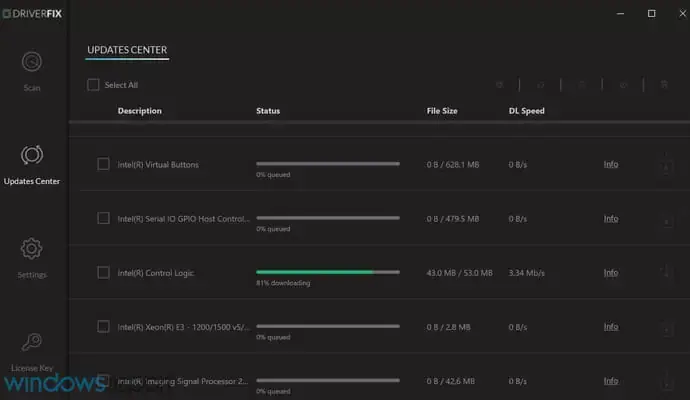
يتطلب Windows 10 السائقين من أجل التعرف على أجهزتك. إذا كان برنامج تشغيل معين قديمًا ، فلن تتمكن من استخدام هذا الجهاز ، وستتلقى خطأ BSoD مثل PNP_DETECTED_FATAL_ERROR.
يعد تحديث برامج التشغيل أمرًا بسيطًا إلى حد ما ، ويمكنك القيام بذلك ببساطة عن طريق زيارة موقع الشركة المصنعة للجهاز وتنزيل أحدث برامج التشغيل لجهازك.
أبلغ العديد من المستخدمين عن ذلك مدير إنتل DPTF كان السائق هو سبب المشكلة. إذا كان لديك برنامج التشغيل هذا ، فننصحك بالرجوع إلى الإصدار السابق والتحقق مما إذا كان ذلك يحل المشكلة.
يمكن أن يكون تنزيل جميع برامج التشغيل يدويًا عملية طويلة ومرهقة ، لذلك نوصيك بشدة باستخدام أداة تسمح لك بتحديث جميع برامج التشغيل الخاصة بك تلقائيًا.
⇒ احصل على DriverFix
6. قم بإجراء إعادة تعيين Windows 10
- أعد تشغيل الكمبيوتر عدة مرات أثناء تسلسل التمهيد للبدء اصلاح تلقائي.

- يختار استكشاف الأخطاء وإصلاحها> إعادة تعيين هذا الكمبيوتر> إزالة كل شيء. إذا طُلب منك إدخال وسائط تثبيت Windows 10 ، فتأكد من القيام بذلك.

- يختار فقط محرك الأقراص حيث تم تثبيت Windows> فقط قم بإزالة ملفاتي وانقر فوق إعادة ضبط زر.
- اتبع التعليمات وانتظر حتى تكتمل عملية إعادة التعيين.
بمجرد اكتمال عملية إعادة التعيين ، تحقق مما إذا كان ملف كمبيوتر غير مستقر. إذا ظهر خطأ BSoD مرة أخرى ، فهذا يعني أن المشكلة ناتجة على الأرجح عن الأجهزة.
إذا كان الخطأ PNP_DETECTED_FATAL_ERROR Blue Screen of Death ناتجًا عن برنامج معين ، فيمكنك إصلاحه عن طريق إجراء إعادة تعيين Windows 10.
قبل أن تبدأ إعادة تعيين Windows 10 ، تحتاج إلى إنشاء نسخة احتياطية لجميع ملفاتك المهمة. يشبه هذا الإجراء التثبيت النظيف ، وسيحذف جميع الملفات من قسم C.
لا يمكن للإصلاح التلقائي إصلاح جهاز الكمبيوتر الذي يعمل بنظام Windows 10؟ راجع دليلنا لحل الخطأ.
7. تحقق من أجهزتك

PNP_DETECTED_FATAL_ERROR يمكن أن يكون سبب خطأ الشاشة الزرقاء للاستثناء هو جهازك ، لذا تأكد من التحقق مما إذا كان الرامات "الذاكرة العشوائية في الهواتف والحواسيب تعمل بشكل صحيح لأن ذاكرة الوصول العشوائي هي السبب الشائع لهذه الأنواع من الأخطاء.
إذا كانت ذاكرة الوصول العشوائي الخاصة بك تعمل بشكل صحيح ، فتأكد من فحص المكونات الرئيسية الأخرى مثل اللوحة الأم ، وبطاقة الرسومات ، قرص صلب، إلخ.
يمكن أن يتسبب خطأ PNP_DETECTED_FATAL_ERROR في حدوث مشكلات معينة ، ولكن يمكن إصلاحه بسهولة عن طريق تحديث برامج التشغيل الخاصة بك أو عن طريق إزالة برنامج مكافحة الفيروسات.
نأمل أن تكون هذه التوصيات من قائمتنا مفيدة. لمزيد من الاقتراحات ، يرجى الوصول إلى قسم التعليقات أدناه.
 هل ما زلت تواجه مشكلات؟قم بإصلاحها باستخدام هذه الأداة:
هل ما زلت تواجه مشكلات؟قم بإصلاحها باستخدام هذه الأداة:
- قم بتنزيل أداة إصلاح الكمبيوتر تصنيف عظيم على TrustPilot.com (يبدأ التنزيل في هذه الصفحة).
- انقر ابدأ المسح للعثور على مشكلات Windows التي قد تتسبب في حدوث مشكلات بجهاز الكمبيوتر.
- انقر إصلاح الكل لإصلاح المشكلات المتعلقة بالتقنيات الحاصلة على براءة اختراع (خصم حصري لقرائنا).
تم تنزيل Restoro بواسطة 0 القراء هذا الشهر.
أسئلة مكررة
تعد PNP_DETECTED_FATAL_ERROR مشكلة BSoD وتجبر جهاز الكمبيوتر الخاص بك على إعادة التشغيل فجأة. لحل هذه المشكلة ، استخدم دليل حول كيفية إصلاح خطأ PNP.
يمكنك استخدام أدوات مختلفة لتحري الخلل وإصلاحه. نوصيك بإلقاء نظرة على موقعنا دليل بما في ذلك أفضل برامج إصلاح BSoD.
بل هو ناتج عن أعطال في الأجهزة أو مشكلات في البرامج وليس بسبب فيروس. إذا كنت تريد معرفة المزيد ، تحقق من دليل بما في ذلك الأسباب الرئيسية لأخطاء الموت الزرقاء.

![تصحيح: أخطاء الموت الزرقاء لنظام التشغيل Windows 10 Pshed.dll [الدليل السهل]](/f/f0e0ebf96975e8025e727f24e56c8941.webp?width=300&height=460)
